Die UModel-Perspektive
Nachdem Sie das UModel Plug-in für Eclipse installiert haben, steht in Eclipse eine neue Perspektive ("UModel") zur Verfügung. Das Layout dieser Perspektive ist der Benutzeroberfläche der Standalone Edition von UModel sehr ähnlich. Um in die UModel-Perspektive zu wechseln, klicken Sie auf Fenster | Perspektive öffnen | Andere und wählen Sie UModel in der Liste aus. In der Abbildung unten sehen Sie ein in Eclipse geladenes UModel-Beispielprojekt (BankView.ump), wobei die UModel-Perspektive aktiviert ist.
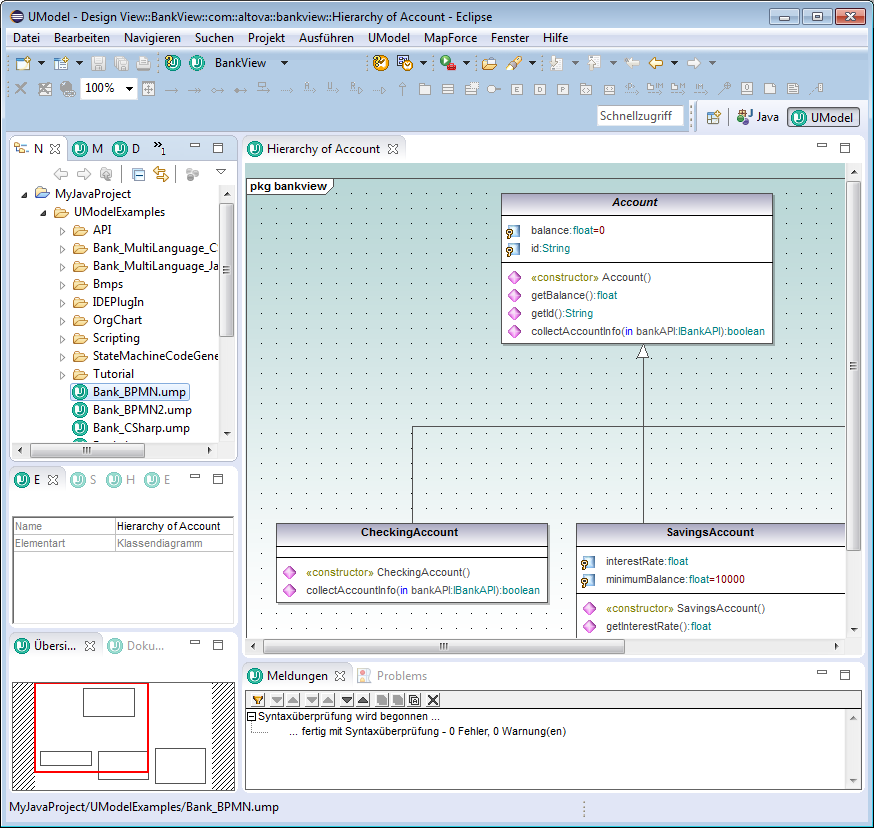
Die UModel-Perspektive in Eclipse ist folgendermaßen gegliedert:
•Das als Eclipse-Editor angezeigte Diagramm-Fenster. Wenn mehrere Diagramme offen sind, werden diese wie in der Standalone-Edition in eigenen Editor-Fenstern angezeigt.
•Alle der folgenden UModel-Fenster stehen (standardmäßig links vom Haupt-Editor) in Form von Eclipse-Ansichten zur Verfügung:
oDiagramm-Struktur
oFavoriten
oEigenschaften
oStile
oHierarchie
oÜbersicht
oDokumentation
oEbene
•Auch das Fenster "Meldungen" steht (standardmäßig unterhalb des Haupt-Editor-Fensters) in Form einer Eclipse-Ansicht zur Verfügung .
Die UModel-Perspektive funktioniert wie jede andere Eclipse-Perspektive. Sie können in Eclipse jederzeit über Fenster | Navigation | Nächste Perspektive zur UModel-Perspektive wechseln.
So konfigurieren Sie die Einstellungen für die UModel-Perspektive:
1.Klicken Sie im Menü Fenster auf Benutzervorgaben.
2.Wählen Sie im Dialogfeld "Einstellungen" den Eintrag UModel aus.
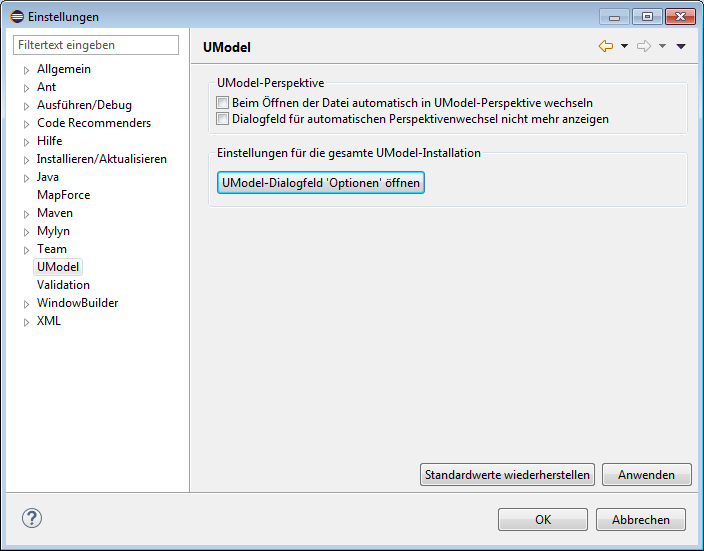
Um das Aussehen der UModel-Perspektive (Sichtbarkeit der Symbolleiste, der Menüs, usw.) anzupassen, wechseln Sie in die UModel-Perspektive und wählen Sie anschließend den Menübefehl Fenster | Perspektive anpassen. Um die Einstellungen auf die Standardeinstellungen zurückzusetzen, wählen Sie Fenster | Perspektive zurücksetzen.
Um eine bestimmte Ansicht in der UModel-Perspektive anzuzeigen, wechseln Sie in die UModel-Perspektive und wählen Sie anschließend die gewünschte Ansicht aus dem Menü Fenster | Sicht anzeigen.
Allgemeine Informationen zu Eclipse-Perspektiven finden Sie in der Dokumentation zu Eclipse.